Một số trang web hiện tại đã có nút ấn mũi tên để lên đầu trang hoặc xuống cuối trang nhanh, mà người dùng không cần phải cuộn chuột, tiết kiệm thời gian duyệt web. Tuy nhiên không phải trang web nào cũng có nút cuộn nhanh đó. Nếu vậy người dùng có thể cài đặt tiện ích Scroll To Top Button.
Tiện ích Scroll To Top Button hỗ trợ trên các trình duyệt gồm Chrome, Firefox, Opera, Microsoft Edge. Sau khi cài tiện ích này sẽ xuất hiện nút cuộn nhanh lên đầu trang hay xuống cuối trang ở mọi trang web. Bài viết dưới đây sẽ hướng dẫn bạn cách sử dụng tiện ích Scroll To Top Button trên trình duyệt Chrome. Các trình duyệt khác bạn sử dụng tương tự.
- 44 phím tắt hữu dụng trên tất cả trình duyệt
- Hướng dẫn kích hoạt tính năng Smooth Scrolling trên Google Chrome
- 9 Chrome Flags bạn nên kích hoạt để có trải nghiệm duyệt web tốt hơn
Cách đem nút cuộn nhanh trang web lên Chrome
Bước 1:
Người dùng tải tiện ích xuống trình duyệt muốn sử dụng.
- Tải tiện ích Scroll To Top Button cho Opera
- Tải tiện ích Scroll To Top Button Chrome
- Tải tiện ích Scroll To Top Button Firefox
- Tải Scroll To Top Button cho Edge
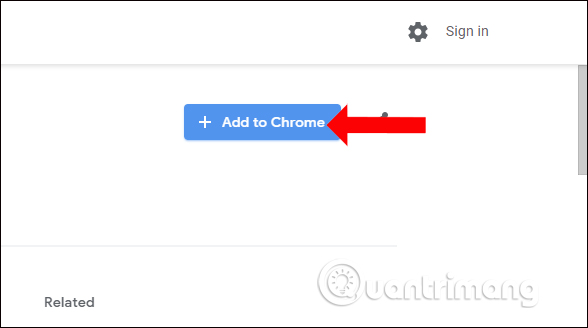
Bước 2:
Sau khi cài đặt xong bạn mở bất kỳ trang web nào và sẽ thấy mũi tên cuộn nhanh lên đầu trang.
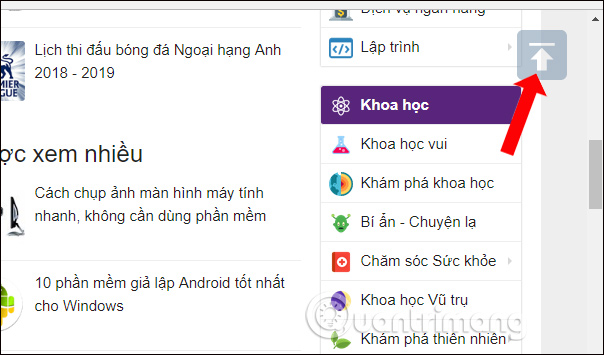
Bước 3:
Tiện ích cũng cung cấp nhiều tùy chỉnh cho nút điều hướng trang. Nhấn chuột phải vào trang web và chọn Scroll To Top Button Options.
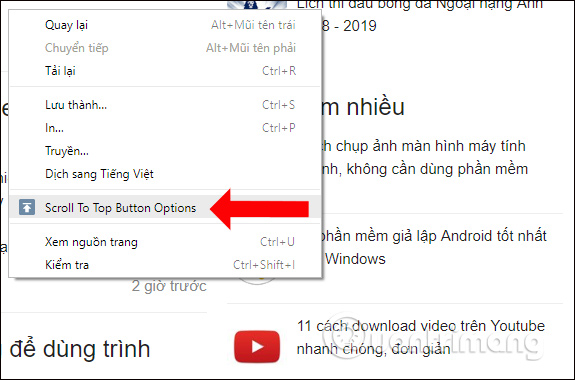
Hoặc người dùng có thể nhấn vào biểu tượng tiện ích Scroll To Top Button ở cuối thanh truy cập địa chỉ, rồi chọn Tùy chọn.
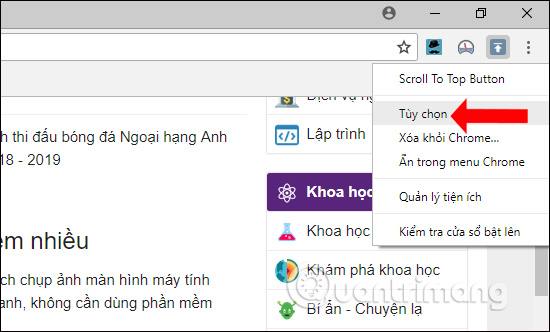
Bước 4:
Hiển thị giao diện pop-up với các nhóm tùy chỉnh nút điều hướng trang web khác nhau.
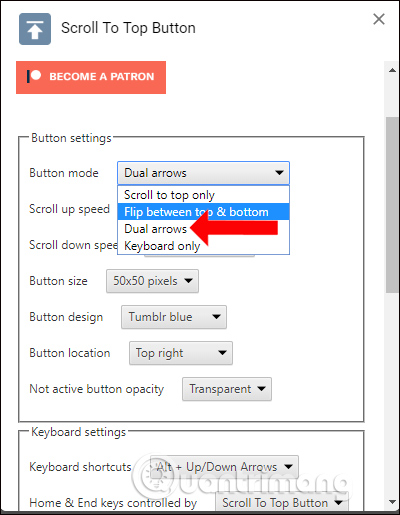
Chẳng hạn tại Button settings, người dùng chọn loại nút điều hướng gồm:
- Scroll to top only: Nút mặc định, chỉ điều hướng lên trên.
- Flip between top & bottom: Nút điều hướng hoạt động linh hoạt. Khi bạn di chuyển lên đầu trang sẽ hiện nút cuộn nhanh xuống cuối trang và ngược lại.
- Dual arrows: Bao gồm hai nút điều hướng lên đầu trang và cuối trang.
- Keyboard only: Điều hướng bằng phím tắt.
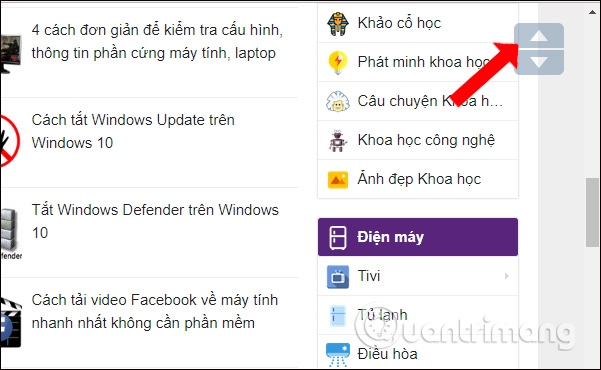
Sau đó người dùng có thể tiếp tục thiết lập tốc độ cuộn lên hoặc cuộn xuống, kích thước nút điều hướng, kiểu, vị trí, độ mờ cho nút,… Với phím tắt điều chỉnh trang sẽ dùng tổ hợp phím tắt Alt + phím mũi tên lên/xuống hoặc Home/End để điều hướng lên xuống.
Để quay về chế độ thiết lập mặc định như cũ nhấn chọn vào Restore defaults.
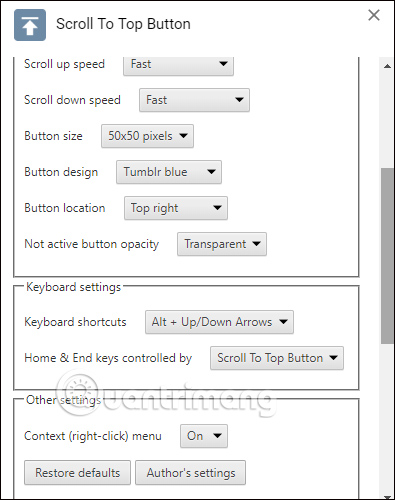
Bước 5:
Ngoài ra chúng ta cũng có thể tùy chỉnh tiện ích hoạt động trên trang web nào, chẳng hạn với những trang đã có nút điều hướng rồi. Nhấn vào biểu tượng tiện ích chọn Disable STTB for this URL để vô hiệu hóa tiện ích với URL này, hoặc Disable STTB for this domain vô hiệu hóa với các trang thuộc tên miền này.
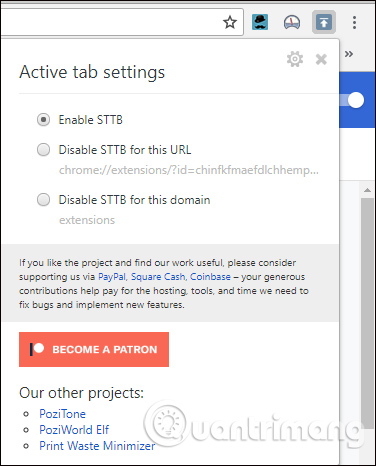
Tiện ích Scroll To Top Button mang tới nút điều hướng nhanh cho các trang web trên trình duyệt, giúp bạn lên đầu trang hay xuống cuối trang nhanh hơn. Người dùng có thể tùy chỉnh chế độ hiển thị nút điều hướng, cũng như tiện ích hoạt động trên những trang web nào.
Xem thêm:
- Cách bật, tắt tính năng cuộn mượt trên Opera
- Lướt web hiệu quả hơn với con lăn chuột
- Cách hẹn giờ mở trang web tự động vào thời điểm cụ thể
Chúc các bạn thực hiện thành công!
 Công nghệ
Công nghệ  AI
AI  Windows
Windows  iPhone
iPhone  Android
Android  Học IT
Học IT  Download
Download  Tiện ích
Tiện ích  Khoa học
Khoa học  Game
Game  Làng CN
Làng CN  Ứng dụng
Ứng dụng 
















 Linux
Linux  Đồng hồ thông minh
Đồng hồ thông minh  macOS
macOS  Chụp ảnh - Quay phim
Chụp ảnh - Quay phim  Thủ thuật SEO
Thủ thuật SEO  Phần cứng
Phần cứng  Kiến thức cơ bản
Kiến thức cơ bản  Lập trình
Lập trình  Dịch vụ công trực tuyến
Dịch vụ công trực tuyến  Dịch vụ nhà mạng
Dịch vụ nhà mạng  Quiz công nghệ
Quiz công nghệ  Microsoft Word 2016
Microsoft Word 2016  Microsoft Word 2013
Microsoft Word 2013  Microsoft Word 2007
Microsoft Word 2007  Microsoft Excel 2019
Microsoft Excel 2019  Microsoft Excel 2016
Microsoft Excel 2016  Microsoft PowerPoint 2019
Microsoft PowerPoint 2019  Google Sheets
Google Sheets  Học Photoshop
Học Photoshop  Lập trình Scratch
Lập trình Scratch  Bootstrap
Bootstrap  Năng suất
Năng suất  Game - Trò chơi
Game - Trò chơi  Hệ thống
Hệ thống  Thiết kế & Đồ họa
Thiết kế & Đồ họa  Internet
Internet  Bảo mật, Antivirus
Bảo mật, Antivirus  Doanh nghiệp
Doanh nghiệp  Ảnh & Video
Ảnh & Video  Giải trí & Âm nhạc
Giải trí & Âm nhạc  Mạng xã hội
Mạng xã hội  Lập trình
Lập trình  Giáo dục - Học tập
Giáo dục - Học tập  Lối sống
Lối sống  Tài chính & Mua sắm
Tài chính & Mua sắm  AI Trí tuệ nhân tạo
AI Trí tuệ nhân tạo  ChatGPT
ChatGPT  Gemini
Gemini  Điện máy
Điện máy  Tivi
Tivi  Tủ lạnh
Tủ lạnh  Điều hòa
Điều hòa  Máy giặt
Máy giặt  Cuộc sống
Cuộc sống  TOP
TOP  Kỹ năng
Kỹ năng  Món ngon mỗi ngày
Món ngon mỗi ngày  Nuôi dạy con
Nuôi dạy con  Mẹo vặt
Mẹo vặt  Phim ảnh, Truyện
Phim ảnh, Truyện  Làm đẹp
Làm đẹp  DIY - Handmade
DIY - Handmade  Du lịch
Du lịch  Quà tặng
Quà tặng  Giải trí
Giải trí  Là gì?
Là gì?  Nhà đẹp
Nhà đẹp  Giáng sinh - Noel
Giáng sinh - Noel  Hướng dẫn
Hướng dẫn  Ô tô, Xe máy
Ô tô, Xe máy  Tấn công mạng
Tấn công mạng  Chuyện công nghệ
Chuyện công nghệ  Công nghệ mới
Công nghệ mới  Trí tuệ Thiên tài
Trí tuệ Thiên tài